Maison >Tutoriel mobile >téléphone Android >Résoudre le problème de l'impossibilité d'accéder à Internet même si le haut débit est connecté (dépannage)
Résoudre le problème de l'impossibilité d'accéder à Internet même si le haut débit est connecté (dépannage)
- WBOYWBOYWBOYWBOYWBOYWBOYWBOYWBOYWBOYWBOYWBOYWBOYWBavant
- 2024-05-05 18:01:06771parcourir
Le problème de ne pas pouvoir accéder à Internet vous dérange ? Alors qu’Internet pénètre tous les aspects de la vie, l’interruption de la connexion réseau est devenue un casse-tête. Même si votre connexion haut débit fonctionne, vous ne pourrez peut-être toujours pas accéder à Internet. L'éditeur PHP Baicao a résumé une série d'étapes de solution pour vous aider à résoudre progressivement le problème et à restaurer la connexion réseau.
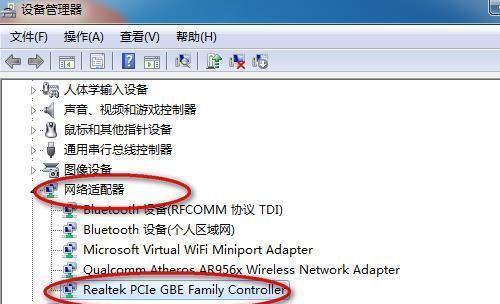
Confirmez l'état de connexion de l'appareil : si les téléphones mobiles et autres appareils ont été correctement connectés au réseau haut débit, vérifiez l'ordinateur et assurez-vous que la connexion au réseau sans fil ou au réseau filaire est normale.

2. Redémarrez l'appareil haut débit : réinitialisez l'appareil et rétablissez la connexion, attendez quelques minutes, puis rallumez-le, ou essayez d'éteindre le routeur ou le modem haut débit.
3. Vérifiez le compte haut débit et le mot de passe : Pour éviter de ne pas pouvoir accéder à Internet en raison d'un compte ou d'un mot de passe incorrect, assurez-vous que le compte haut débit et le mot de passe saisis sont corrects.
4. Vérifiez les paramètres DNS : vérifiez si l'adresse du serveur DNS est correctement configurée. En cas de problème, essayez de passer à une adresse de serveur DNS publique et accédez à l'interface des paramètres réseau.
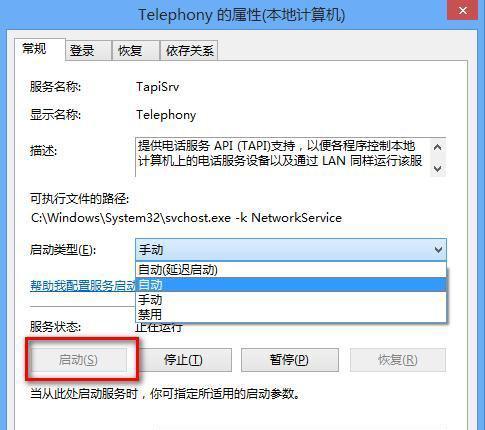
5. Vérifiez la méthode d'acquisition de l'adresse IP : Si une adresse IP fixe est sélectionnée, assurez-vous que la configuration est correcte et confirmez si la méthode d'acquisition de l'adresse IP dans les paramètres réseau consiste à obtenir automatiquement une adresse IP.
6. Vérifiez la connexion du câble réseau : Vérifiez si le câble réseau est desserré ou endommagé. Pour les appareils connectés avec un câble réseau, essayez de remplacer le câble réseau pour éliminer le défaut de câble.
7. Vérifiez les paramètres du pare-feu : assurez-vous que l'appareil n'est pas empêché de communiquer avec le réseau, vérifiez les paramètres du logiciel de pare-feu ou du routeur.
8. Effacer le cache et les fichiers temporaires : pour éviter qu'un cache excessif ne provoque des problèmes de connexion réseau, nettoyez régulièrement le cache et les fichiers temporaires de l'appareil.
9. Vérifiez la défaillance de l'opérateur réseau : il peut s'agir d'une défaillance de l'opérateur réseau, si les étapes ci-dessus ne résolvent pas le problème. Vous pouvez contacter votre opérateur réseau pour vérifier s'il y a un problème de haut débit.
10. Vérifiez le pilote du périphérique : mettez à jour le pilote à temps pour corriger les éventuels bugs et assurez-vous que le pilote de la carte réseau du périphérique est la dernière version.
11. Vérifiez l'état de connexion des autres appareils : si d'autres appareils ne peuvent pas accéder à Internet, il peut s'agir d'un problème avec le fournisseur de services haut débit. Vérifiez si les autres appareils peuvent se connecter normalement à Internet.
12. Réinitialiser les paramètres réseau : pour effacer les conflits possibles et les paramètres incorrects, essayez de réinitialiser les paramètres réseau de votre appareil.
13. Vérifiez le logiciel de sécurité de l'ordinateur : Vérifiez les paramètres du logiciel de sécurité. Certains logiciels de sécurité informatique peuvent restreindre les connexions réseau et garantir que les connexions réseau ne sont pas bloquées.
14. Vérifiez la vitesse du haut débit : si la vitesse est trop lente, cela peut affecter la connexion réseau. Utilisez l'outil de test de vitesse du haut débit pour vérifier la vitesse Internet actuelle.
15. Demandez l'aide d'un professionnel : vous pouvez rechercher des services professionnels de maintenance du réseau et laisser des professionnels résoudre le problème de connexion si les étapes ci-dessus ne peuvent pas résoudre le problème.
Nous pouvons faire face à la situation dans laquelle le haut débit est connecté mais ne peut pas accéder à Internet, et nous pouvons dépanner et résoudre le problème étape par étape. Cela nous permet d'utiliser Internet normalement, d'améliorer l'efficacité de la vie et du travail et de résoudre ce problème le plus rapidement possible. Comprendre certaines méthodes de dépannage réseau de base peut également nous aider à mieux gérer des problèmes similaires.
Ce qui précède est le contenu détaillé de. pour plus d'informations, suivez d'autres articles connexes sur le site Web de PHP en chinois!
Articles Liés
Voir plus- Que dois-je faire si mon ordinateur continue d'afficher des actualités brûlantes ?
- Que dois-je faire si certains logiciels ne peuvent pas être désinstallés ?
- Que dois-je faire si un téléphone peut utiliser le même wifi mais que l'autre ne le peut pas ?
- Comment résoudre le code d'erreur de connexion haut débit de l'ordinateur 651
- Comment se connecter à Internet dans Ubuntu 16.04 ? Conseils pour configurer une connexion haut débit dans Ubuntu

